お写真の白枠について
印画紙にプリントしたお写真をスキャンしてモザイクに使用する際に、白枠を残してモザイク化すると、白枠が目立ってきれいなモザイクになりません。
そこでお写真をスキャンする場合は、白枠を除外してスキャンするか、
スキャンした後に画像編集ソフトで切り抜いてください。
スキャンした後のトリミング
ここではスキャンした後の簡単なトリミング方法を紹介します。
ソフトは、「Windows」に付属の「ペイント」になります。
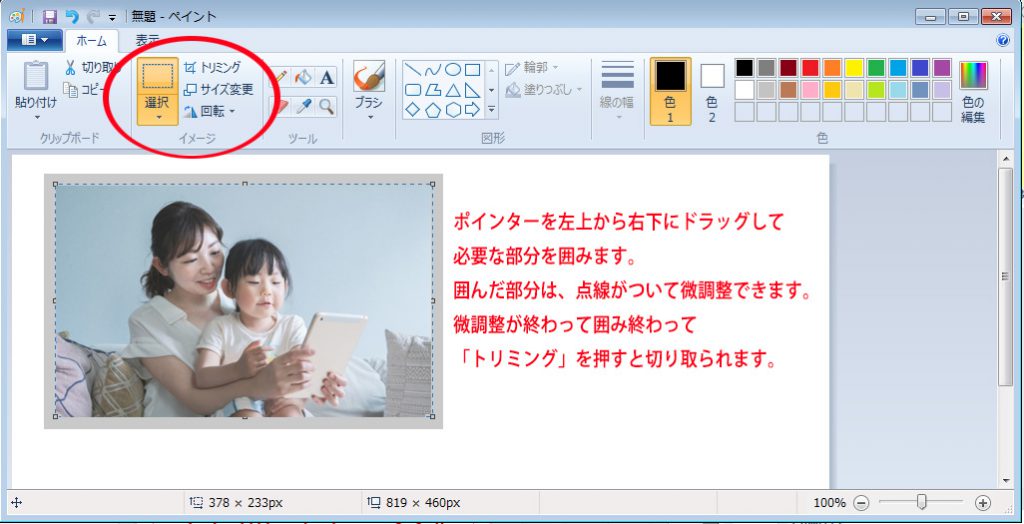
1.写真の必要な部分を、左か上から右下にドラッグして囲みます。
2.囲むと点線が縁につくので微調整が必要な場合はドラッグして囲む。
3.囲む位置が決まったら「トリミング」をクリックすると切り取られます。
4.最後に保存をして閉じてください。
旧バージョンのペイントの場合
旧バージョンには「トリミング機能」がありませんので編集から行います。
1.ツールボックスの「選択」クリック
2.必要な部分を囲む。
3.メニューの「編集」「切り取り」の順にクリック
4.保存
さらに旧バージョンの場合
1.編集から「すべて選択」
2.インターが十時の矢印にかわるので必要な部分に点線をドラッグして移動
3.決定して切り抜き完了




